Wenn Ihnen die Sicherheit der Dokumente, die Sie in Ihrem Unternehmen versenden und empfangen, wichtig ist, ist Ihnen zweifellos bewusst, wie wichtig es ist, die richtige Dateiverschlüsselungs-Software zu finden, die Ihnen hilft, die Daten bzw. Informationen in diesen Dateien zu sichern. Kostenlose Dateiverschlüsselungs-Software ist leicht erhältlich, und nur weil sie kostenlos ist, bedeutet das noch lange nicht, dass sie unwirksam ist. In diesem Artikel stellen wir Ihnen 5 kostenlose Dateiverschlüsselungs-Programme vor, die Sie nutzen können, damit die Daten in Ihren Dokumenten sicher sind.
Die 5 besten kostenlosen Dateiverschlüsselungsprogramme
1. PDFelement für Unternehmen
Als die bei weitem beste kostenlose Software für Dateiverschlüsselung, die Sie finden können, bietet PDFelement für Unternehmen nicht nur die Möglichkeit, Dokumente zu verschlüsseln, indem Sie den Dateien Passwörter zuweisen, sondern Hunderte anderer Features, die darauf abzielen, es Ihnen leicht zu machen, Ihre PDF-Dokumente zu verwalten. Die Software ist ein PDF-Verwaltungsprogramm, dass Sie bei Ihren Aktivitäten im Geschäftsalltag unzweifelhaft nützlich finden werden.
 100% sicher | Werbefrei | Keine Malware
100% sicher | Werbefrei | Keine Malware
Vorteile
- Ermöglicht Ihnen, PDF-Dokumente mit Passwort zu schützen
- Das Feature zum Redigieren (auch als Redaktieren oder Schwärzen bekannt) erlaubt sogar noch mehr Sicherheit, indem es Ihnen die Möglichkeit gibt, Text zu redigieren, der zu sensibel ist, um ihn zu teilen.
- Sehr einfach zu benutzen und ermöglicht Ihnen, das PDF-Dokument auf viele Arten zu bearbeiten, was Ihnen gestattet, sowohl Text als auch Bilder zu bearbeiten.
- Sie können Anmerkungen zu einem PDF machen, während Sie lesen und PDF-Dokumente in mehrere andere Formate konvertieren, einschließlich Word, PowerPoint, Excel und viele andere.
 100% sicher | Werbefrei | Keine Malware
100% sicher | Werbefrei | Keine MalwareWie man eine PDF-Datei verschlüsselt
Falls Sie sich fragen, wie man PDF-Dateien verschlüsselt, folgen Sie diesem einfachen Tutorial, um zu lernen, wie Sie das mit PDFelement tun können.
Schritt 1: PDF öffnen
Wir gehen davon aus, dass Sie das Programm auf Ihrem Computer installiert haben. Sie starten es und klicken dann auf „Open…“ (Öffnen), um nach dem PDF-Dokument zu suchen, das Sie verschlüsseln wollen.
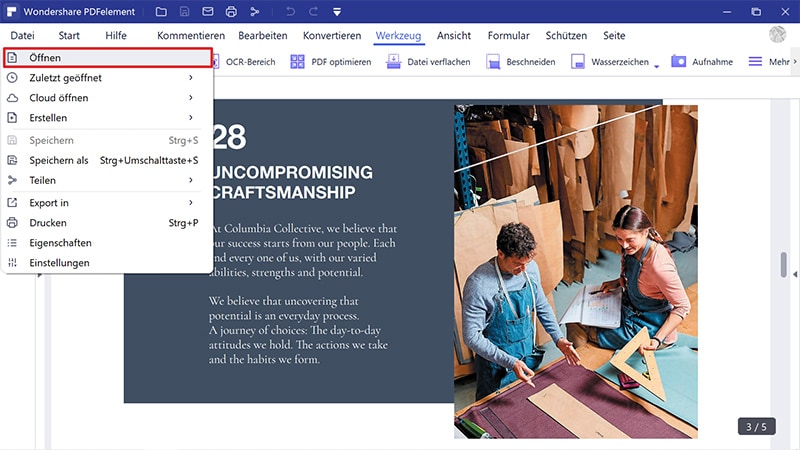
Schritt 2: PDF bearbeiten (optional)
Wenn Sie möchten, können Sie das PDF-Dokument bearbeiten. Um den Text zu bearbeiten, klicken Sie im Hauptmenü auf „Edit“ (Bearbeiten) und dann auf „Edit Text“ (Text bearbeiten). Klicken Sie auf den Text, den Sie bearbeiten möchten und eine Umrahmung wird um den Text herum erscheinen. Klicken Sie innerhalb der Umrahmung, um den Cursor dorthin zu bringen, damit Sie den Text bearbeiten können.
- Um Bilder zu bearbeiten, klicken Sie auf „Edit Objects“ (Objekte bearbeiten) und klicken dann auf das Bild, das Sie bearbeiten möchten.
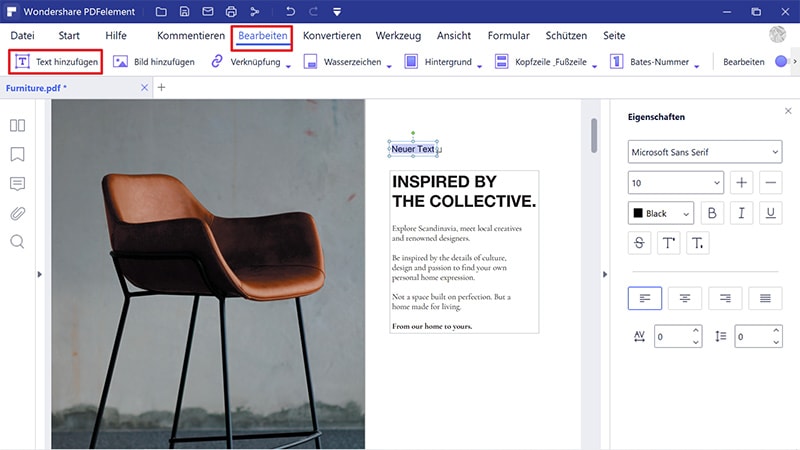
Schritt 3: PDF-Datei verschlüsseln
Um das Dokument mit Passwort zu schützen, klicken Sie auf „Protect“ (Schützen) und dann auf „Password“ (Passwort). Daraufhin erscheint eine Dialogbox. Machen Sie ein Häkchen in der Box „Require a Password to Open the Document“ (Zum Öffnen des Dokuments Passwort erforderlich) und geben Sie dann das Passwort ein, das Sie benutzen möchten. Bestätigen Sie das Passwort, indem Sie es noch einmal eingeben und klicken Sie dann „OK“, um das Passwort dem Dokument zuzuweisen.
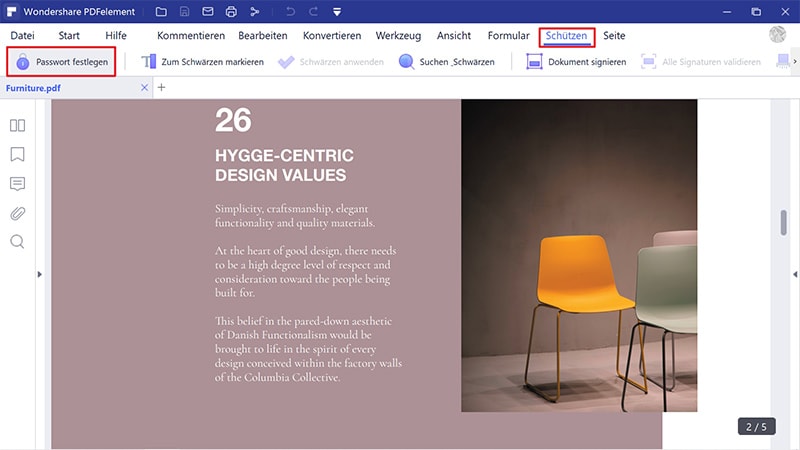
2. AxCrypt
AxCrypt ist ein kostenloses und sehr einfach zu benutzendes Dateiverschlüsselungsprogramm. Für den Normalnutzer ist es mit seiner angenehmen Benutzeroberfläche einfach genug zu navigieren. Es bietet sogar Kryptografie mit öffentlichem Schlüssel für sicheres Teilen verschlüsselter Dokumente.
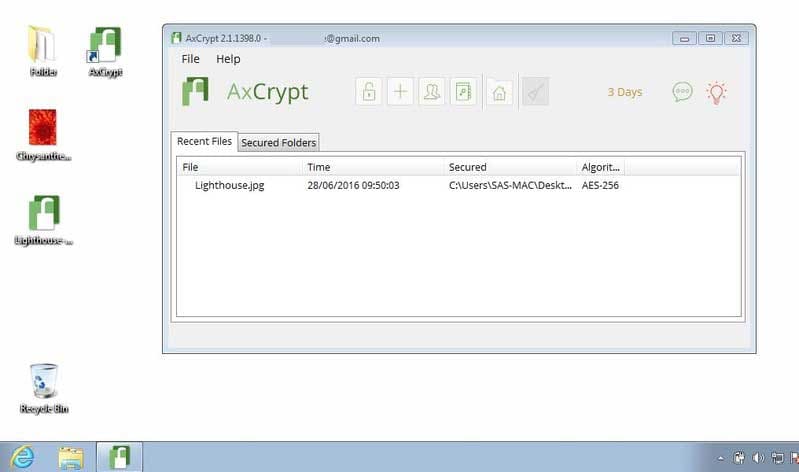
Vorteile
- Sehr einfach zu benutzen
- Sie können damit verschlüsselte Dateien bearbeiten
- Öffentlicher Schlüssel ermöglicht sicheres Teilen
- Man kann damit Passwörter generieren
Nachteile
- Wenn Sie die lokale Sicherheit nicht sicherstellen, kann es riskant für Ihren Computer sein
3. CertainSafe Digital Safety Deposit Box
Diese Software ist eine gute Wahl, wenn Sie sensible Dateien als Backup in der Cloud speichern wollen und eine zusätzliche Schicht an Sicherheit wollen. Sie hat großartige Funktionen, die dazu entwickelt wurden, Verschlüsselung so gut zu machen, wie sie nur sein kann ohne beim Bedienkomfort Kompromisse zu machen.
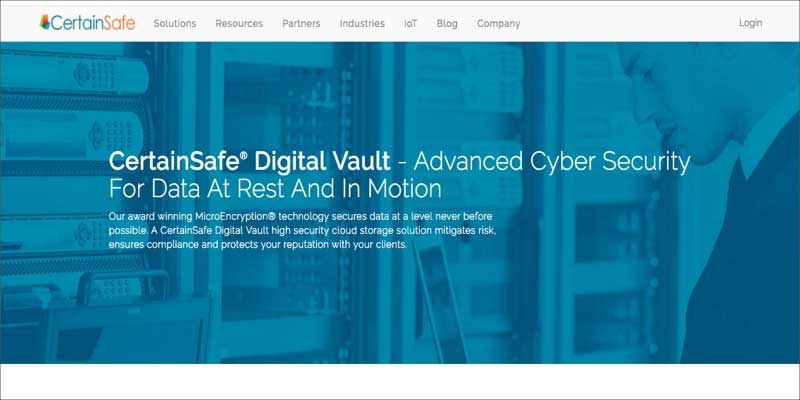
Vorteile
- Hat ein Mikro-Verschlüsselungs-Feature, das eine Datenschutzverletzung unmöglich macht
- Sie können Dateien mit Gästen oder anderen Nutzern teilen
Nachteile
- Sie verlieren den Zugang völlig, falls Sie Ihr Passwort oder die Antworten auf Ihre Sicherheitsfragen vergessen
4. Intercrypto Advanced Encryption Package
Eine der funktionsreichsten Verschlüsselungen, die es gibt. Trotz dass seine Features es besser machen als die meisten kostenlosen Programme für Dateiverschlüsselung, ist es nicht gerade leicht zu benutzen und kommt mit einer veralteten Benutzeroberfläche daher, welche die Anfänger unter den Nutzern einschüchtern könnte.
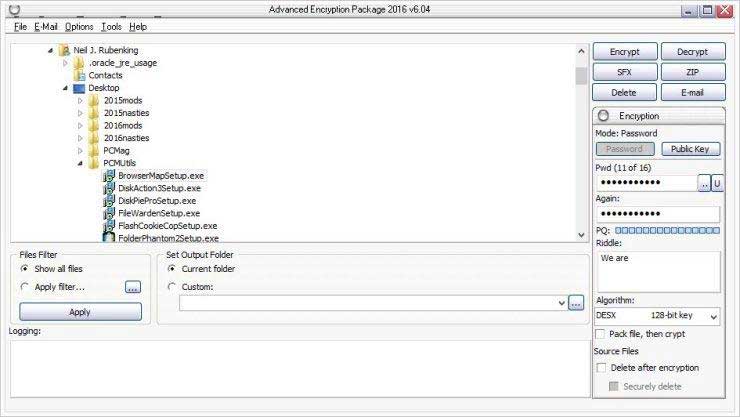
Vorteile
- Bietet über 17 Verschlüsselungsalgorithmen
- Sicheres Löschen und ein guter Passwort-Generator
Nachteile
- Veraltete Benutzeroberfläche, durch die es schwierig zu benutzen sein könnte
- Der Passwort-Generator funktioniert nicht sehr gut
- Manche beworbenen Features sind nicht vorhanden
5. Cypherix SecureIT
Ein guter Weg, Dateien zu verschlüsseln und entschlüsseln. Es ist allerdings eine sehr einfache Dateiverschlüsselungs-Software, der einige der fortgeschrittenen Features fehlen, die man bei anderen Programmen findet. Effektiv beim Verschlüsseln von Daten; ermöglicht Ihnen, einem Dokument ganz leicht ein Passwort zuzuweisen.
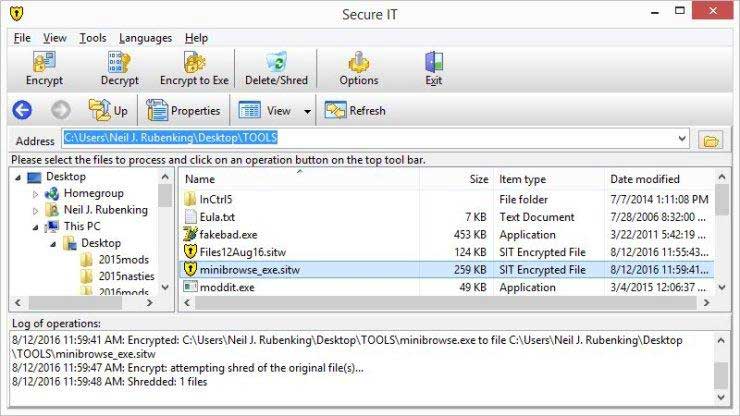
Vorteile
- Komprimiert Dateien und Ordner nach dem Verschlüsseln
- Einfache Benutzeroberfläche, die geradeheraus und schlicht ist
Nachteile
- Erweiterte Features fehlen und Dateinamen werden nicht verschlüsselt


Noah Hofer
staff Editor
Im Allgemeinen bewertet4.5(105teilgenommen)